不過這個測試不能分辨是不是無線網路分享器跑到了極限,抑或著是無線網路選擇模式 b, g, n 的極限。所以這篇文章主要目的,在說明常見的無線網路模式 b/g/n 是怎麼回事,在 Linux 上面要如何查詢及調整。
我的無線網路分享器可以跑什麼模式?
打開你的瀏覽器,連線到你的 ap router 應該可以找到類似下面的設定畫面:
上圖就說明了,AP Router 設定是 11 B/G/N 都可以使用的模式。(這樣我們就只需要調查 筆電 或 PC 上面使用的無線網卡是什麼模式,就可以知道,我們無線網路速度可以跑多快。)
我的筆電/PC上的無線網路跑什麼模式?
這個問題其實也很簡單,在 gnome 上面我們可以點無線網路的圖示,再點選連線資訊,就會出現下圖:
上圖直接說明了你的無線網路理論上可以跑多快,按 維基百科:無線網路 這個條目的說明:
| 分類 | 速度(Mbps) | 頻段(Mhz) |
|---|---|---|
| 11a | 54 | 5G |
| 11b | 11 | 2.4G |
| 11g | 54 | 2.4 |
| 11n | n | 2.4 |
確認過自已使用的無線網路模式之後,我們就可以開始測試網路的速度了,這邊採用的是 linux 上很常使用的 iperf 測速工具。
操作方式是:在固定一端跑 iperf 的 server mode ,在另一頭跑 iperf 的 client mode ,這樣就可以由 client 餵資料給 server 從而達成測速的目的。
server mode 的指令:
iperf -s
如果是 Windows 請下:
iperf.exe -s
(Windows 版本可點我下載, Linux 版本請由 apt-get 或其它套件管理工具下載安裝)
client mode 的指令:
iperf -c server_ip
相關選項可以參考這邊,它寫得很詳細,我就只列出我會用的選項:
-c # server ip
-t # timeout
-w # window size
-l # read/write buffer
-P # concurrent thread number

--
參考資料:
* Mobile 01 上面關於 11n 的討論:
一個符合 802.11n 的產品,假設採用 OFDM 調變、兩個發射和兩個接收串流(稱為 2×2 配置)、20MHz 通道寬度,可以達到 144 Mbps 的典型流量;或者採用 OFDM 調變、4×4 配置、40 MHz 通道寬度,(目前理論上)可以達到最大 600 Mbps 流量。今天大多數 802.11n 產品所實現的是這兩個極端之間的某種傳輸速度:如採用 OFDM、2×2 配置和 40 MHz 通道寬度的 300 Mbps,或只將 MIMO 配置改為 3×3 時的 450 Mbps。
* 11n 的加密模式限用 AES 加密,因而使用 TKIP 或混合模式都有可能讓 b/g/n 的混合模式只能跑到 g 而已
* Linux - 網路效能測試工具 "iperf"
* Windows 上使用 iperf 測速工具


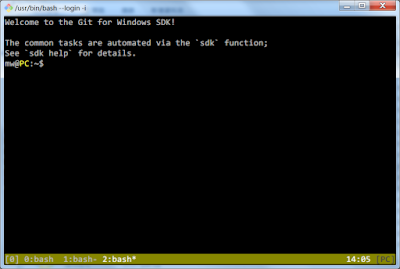


沒有留言:
張貼留言